Samsung Galaxy S8 không chỉ thay đổi lớn về mặt giao diện, khi sử dụng màn hình vô cực mà rất nhiều tính năng cũng được cải thiện. Một số tính năng mới được cung cấp trên thiết bị, hoặc nâng cấp tính năng cũ so với phiên bản tiền nhiệm như chức năng chụp ảnh chẳng hạn. Vậy tính năng chụp hình trên Galaxy S8 đã được nâng cấp những gì? Bài viết dưới đây sẽ cho bạn thêm các thủ thuật để chụp hình trên Galaxy S8.
1. Nút Camera nổi:
Galaxy S8 sở hữu tỷ lệ màn hình mới khác hoàn toàn so với những dòng Samsung trước. Tuy nhiên, điều này lại vô tình ảnh hưởng đến việc chụp ảnh. Chính vì vậy, Samsung đã bổ sung lên giao diện chụp ảnh trên Galaxy S8 phím trợ năng chụp ảnh, giúp người dùng dễ dàng hơn khi sử dụng.
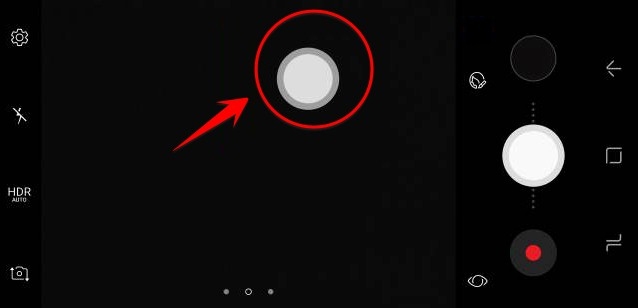
Để kích hoạt nút trợ năng Camera này, truy cập vào nút Settings trong giao diện chụp hình rồi kích hoạt Floating camera button.
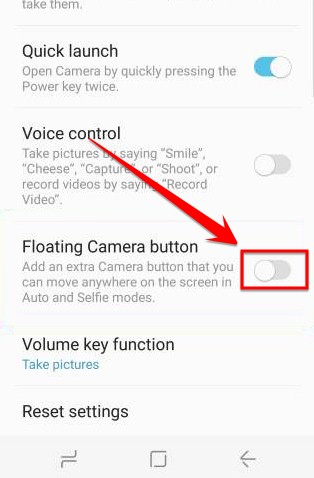
2. Lấy nét chọn lọc - Selective Focus:
Tính năng Selective Focus đã có mặt từ phiên bản Galaxy S5, với khả năng lấy nét tùy chọn cho ứng dụng Camera.
Với tính năng này, người dùng chỉ cần chọn lấy nét gần (Near Focus) hoặc lấy nét vùng xa (Far Focus) trong hình ảnh. Sau đó, thiết bị sẽ tiến hành tách phông nền và chủ thể của hình ảnh.

3. Thêm hiệu ứng lên ảnh chụp trực tiếp:
Tính năng này vô cùng mới trên Galaxy S8, đó là thêm mặt nạ hiệu ứng khi chụp ảnh trực tiếp, cho cả camera trước và sau. Tính năng này tương tự với rất nhiều ứng dụng như Messenger, Instagram,... tạo ra những bức hình độc đáo, vui nhộn.
Để hiển thị hiệu ứng mặt nạ, trong giao diện chụp ảnh nhấn chọn biểu tượng chiếc gậy ở góc dưới cùng bên phải giao diện. Một số mặt nạ mà Samsung cung cấp kèm theo âm thanh, khả năng động đậy.
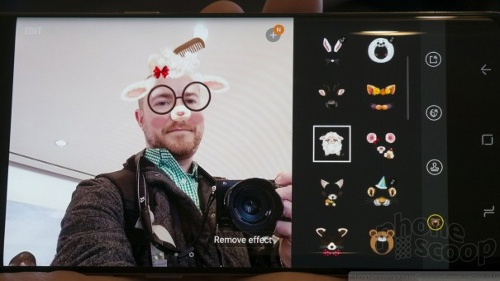
4. Chụp ảnh động Motion Photos:
Motion Photos trên Galaxy S8 tương tự như Live Photos của iPhone 7, hỗ trợ người dùng cho ra những hình ảnh sống động hơn so với những bức ảnh tĩnh truyền thống. Tính năng Motion Photos sẽ tiến hành quay một đoạn video trước khi chúng ta nhấn nút chụp hình. Cuối cùng người dùng sẽ có đoạn video xem trước như hình ảnh chuyển động.
Để chụp hình ảnh từ những hình đã lưu, bấm vào biểu tượng màu vàng và bấm chụp ảnh.
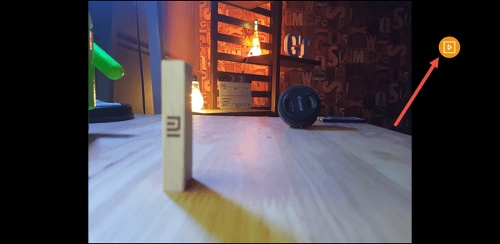
5. Sử dụng một ngón tay chụp hình:
Với ứng dụng Camera trên Galaxy S8, mọi thao tác chúng ta có thể sử dụng bằng một ngón tay. Bạn có thể kích hoạt nhanh camera bằng cách nhấn 2 lần nút nguồn, vuốt qua trái/ phải/ lên/ xuống để truy cập các tính năng, chuyển đổi các chế độ chụp hay chuyển từ camera trước sang camera phía sau.

6. Thêm hiệu ứng bổ sung:
Nếu bạn là người yêu cầu cao khi chụp ảnh, thích sự sáng tạo và chưa cảm thấy hài lòng về những chế độ chụp hình có sẵn trên Camera Galaxy S8, thì có thể thêm các hiệu ứng, chế độ mới trong Samsung Store. Danh sách các chế độ mới này chắc chắn sẽ khiến bạn hài lòng.
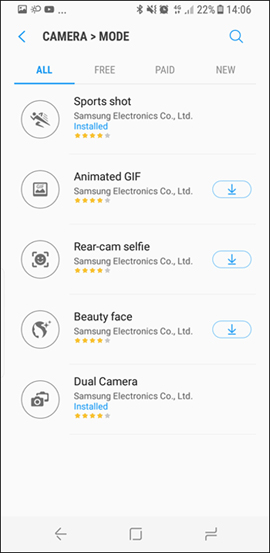
7. Chế độ chụp hình Pro:
Chế độ chụp hình cơ bản thường chỉ đem lại cho người dùng những hình ảnh với màu sắc truyền thống. Nếu muốn nhiều hơn, chúng ta có thể sử dụng chế độ chụp ảnh chuyên nghiệp Pro Mode trong Galaxy S8. Bạn có thể tùy biến lấy nét thủ công, thay đổi độ tương phản, ISO, cân bằng trắng, tốc độ màn trập cho từng hình ảnh chụp cụ thể.
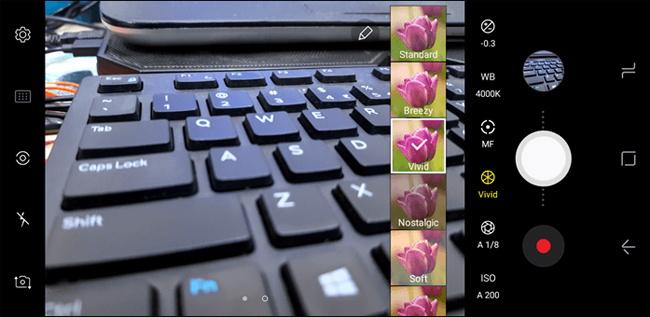
Có thể thấy trình chụp ảnh trên Galaxy S8 được tích hợp thêm khá nhiều tính năng, chế độ chụp và chỉnh sửa ảnh hữu ích. Đặc biệt với những ai có chút kiến thức về chỉnh sửa ảnh, hoặc yêu thích sáng tạo khi chụp hình thì những thay đổi mới này sẽ vô cùng hữu ích.
Hy vọng bài viết trên hữu ích với bạn!
 Công nghệ
Công nghệ  Windows
Windows  iPhone
iPhone  Android
Android  Học CNTT
Học CNTT  Download
Download  Tiện ích
Tiện ích  Khoa học
Khoa học  Game
Game  Làng CN
Làng CN  Ứng dụng
Ứng dụng 


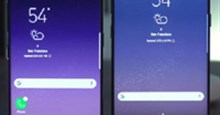








 Thiết lập cơ bản
Thiết lập cơ bản  Thủ thuật ứng dụng
Thủ thuật ứng dụng  Chat - Gọi điện - Nhắn tin
Chat - Gọi điện - Nhắn tin  Mạng xã hội
Mạng xã hội  Chụp & Xử lý ảnh
Chụp & Xử lý ảnh  Quản lý & Chỉnh sửa Video
Quản lý & Chỉnh sửa Video  Trình duyệt & Add-on
Trình duyệt & Add-on  Bảo mật & Diệt Virus
Bảo mật & Diệt Virus  Lưu trữ - Đồng bộ
Lưu trữ - Đồng bộ  Cá nhân hóa
Cá nhân hóa  Nhạc chuông Android
Nhạc chuông Android  Bản đồ & Định vị
Bản đồ & Định vị  Hình nền điện thoại
Hình nền điện thoại  Linux
Linux  Đồng hồ thông minh
Đồng hồ thông minh  Chụp ảnh - Quay phim
Chụp ảnh - Quay phim  macOS
macOS  Phần cứng
Phần cứng  Thủ thuật SEO
Thủ thuật SEO  Kiến thức cơ bản
Kiến thức cơ bản  Dịch vụ ngân hàng
Dịch vụ ngân hàng  Lập trình
Lập trình  Dịch vụ nhà mạng
Dịch vụ nhà mạng  Dịch vụ công trực tuyến
Dịch vụ công trực tuyến  Nhà thông minh
Nhà thông minh  Quiz công nghệ
Quiz công nghệ  Microsoft Word 2016
Microsoft Word 2016  Microsoft Word 2013
Microsoft Word 2013  Microsoft Word 2007
Microsoft Word 2007  Microsoft Excel 2019
Microsoft Excel 2019  Microsoft Excel 2016
Microsoft Excel 2016  Microsoft PowerPoint 2019
Microsoft PowerPoint 2019  Google Sheets - Trang tính
Google Sheets - Trang tính  Code mẫu
Code mẫu  Photoshop CS6
Photoshop CS6  Photoshop CS5
Photoshop CS5  Lập trình Scratch
Lập trình Scratch  Bootstrap
Bootstrap  Ứng dụng văn phòng
Ứng dụng văn phòng  Tải game
Tải game  Tiện ích hệ thống
Tiện ích hệ thống  Ảnh, đồ họa
Ảnh, đồ họa  Internet
Internet  Bảo mật, Antivirus
Bảo mật, Antivirus  Họp, học trực tuyến
Họp, học trực tuyến  Video, phim, nhạc
Video, phim, nhạc  Giao tiếp, liên lạc, hẹn hò
Giao tiếp, liên lạc, hẹn hò  Hỗ trợ học tập
Hỗ trợ học tập  Máy ảo
Máy ảo  Điện máy
Điện máy  Tủ lạnh
Tủ lạnh  Tivi
Tivi  Điều hòa
Điều hòa  Máy giặt
Máy giặt  Quạt các loại
Quạt các loại  Cuộc sống
Cuộc sống  Kỹ năng
Kỹ năng  Món ngon mỗi ngày
Món ngon mỗi ngày  Làm đẹp
Làm đẹp  Nuôi dạy con
Nuôi dạy con  Chăm sóc Nhà cửa
Chăm sóc Nhà cửa  Du lịch
Du lịch  Halloween
Halloween  Mẹo vặt
Mẹo vặt  Giáng sinh - Noel
Giáng sinh - Noel  Quà tặng
Quà tặng  Giải trí
Giải trí  Là gì?
Là gì?  Nhà đẹp
Nhà đẹp  TOP
TOP  Ô tô, Xe máy
Ô tô, Xe máy  Giấy phép lái xe
Giấy phép lái xe  Tấn công mạng
Tấn công mạng  Chuyện công nghệ
Chuyện công nghệ  Công nghệ mới
Công nghệ mới  Trí tuệ nhân tạo (AI)
Trí tuệ nhân tạo (AI)  Anh tài công nghệ
Anh tài công nghệ  Bình luận công nghệ
Bình luận công nghệ